 06-28-2022, 01:37 PM
06-28-2022, 01:37 PM
|
|
|
|
|
|
لوني المفضل
Burlywood
|
|
♛
عضويتي
»
1
|
|
♛
جيت فيذا
»
May 2022
|
|
♛
آخر حضور
»
اليوم (04:29 AM)
|
|
♛
آبدآعاتي
»
213,018
|
|
♛
الاعجابات المتلقاة
»
6464
|
|
♛
الاعجابات المُرسلة
»
12375
|
♛
حاليآ في
»
آلبحرين
|
♛
دولتي الحبيبه
»

|
♛
جنسي
»

|
|
♛
آلقسم آلمفضل
»
العام
|
|
♛
آلعمر
»
27سنه
|
|
♛
الحآلة آلآجتمآعية
»
عزباء
|
♛
التقييم
»
          
|
♛

|
♛

|
♛

|
♛
مَزآجِي
»
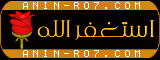
|
بيانات اضافيه [
+
] |
|
|
|
 كيفية تغيير أو إعادة تعيين كلمة المرور الخاصة بك على ويندوز 11
كيفية تغيير أو إعادة تعيين كلمة المرور الخاصة بك على ويندوز 11
إذا كنت تعرف كلمة مرورك بالفعل وترغب في تغييرها، فيمكنك القيام بذلك بسهولة على Windows 11 أو أي إصدار آخر من Windows، حيث جعل Windows 11 تغيير كلمة المرور عملية مباشرة لا تتطلب سوى بضع نقرات على الزر وكلمة المرور الحالية للمستخدم وكلمة المرور الجديدة التي ترغب في الاحتفاظ بها.
وإذا كنت تقوم بالتسجيل عبر Windows Hello ، فإن ميزة المصادقة بدون كلمة مرور التي تتيح لك استخدام مسح بصمات الأصابع أو مفتاح أمان مادي أو التعرف على الوجه أو رمز PIN بدلاً من كلمة المرور، وهذا يعني أنك لست مضطرًا إلى استخدام كلمة مرور لتسجيل الدخول مرارًا وتكرارًا.
1. قم بتشغيل قائمة ابدأ.
2. انتقل إلى الإعدادات وابحث عن الحسابات.
3. انقر فوق خيارات تسجيل الدخول.
4. ضمن كلمة المرور، حدد تغيير.
ستتمكن الآن من تسجيل الدخول إلى نظام Windows 11 الخاص بك باستخدام كلمة المرور الجديدة.


|